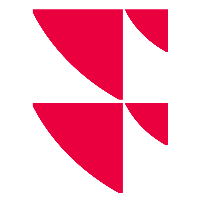Add-in-Funktionalität
Nach der Anmeldung sehen Sie das folgende Seitenpanel.
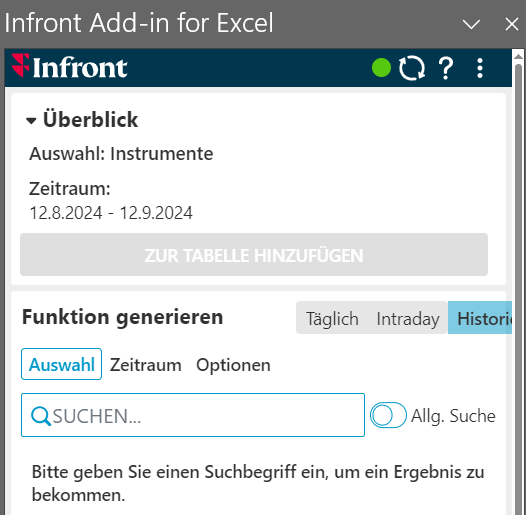
Obere Leiste
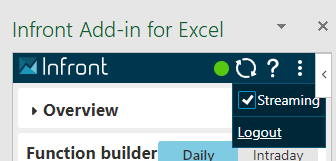
Die obere Leiste bietet die folgenden Optionen:
Ein farbiger Punkt, der den Verbindungsstatus mit dem Backend anzeigt
Grün = OK
Orange = Vorübergehende Unterbrechung der Verbindung
Rot = Nicht verbunden
Der Aktualisieren-Button, um die Daten im Blatt manuell zu aktualisieren.
Link zum Help Center
Bedienungsmenü
Option zur vollständigen Deaktivierung des Streamings für das Blatt
Auswahl des Datumsformats - Standardmäßig werden Datumsangaben einheitlich im Format “Excel-Datum” formatiert, Sie können hier auf “Textformat” umstellen
Abmelde-Button
Übersichtsbereich
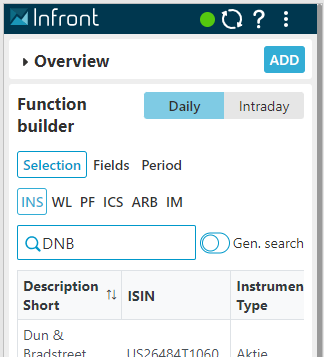
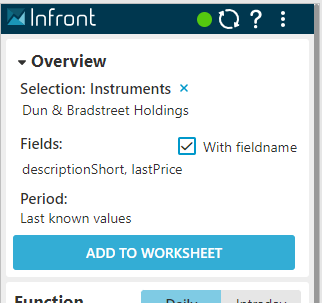
Der Übersichtsbereich gibt Ihnen einen Einblick in die Optionen, die Sie derzeit ausgewählt haben und die in das Excel-Blatt übertragen werden.
Auswahl (eine der folgenden Optionen)
Liste der ausgewählten Instrumente
Ausgewählte Kursliste
Ausgewähltes Portfolio
Ausgewählter Index für die Anzeige der Index-Zusammensetzung
Ausgewähltes Instrument zur Anzeige seiner Arbitrage-Liste
Ausgewähltes Instrument, um seine Index-Zugehörigkeiten anzuzeigen
Die Felder, die Sie für diese Auswahl anzeigen möchten
Die Option "Mit Feldname" zeigt den Feldnamen als Kopfzeile an
Der Zeitraum, für den (falls zutreffend) die historischen Werte des Feldes angezeigt werden sollen
Falls zutreffend, werden die gewählten Optionen ebenfalls angezeigt.
Der Hinzufügen-Button (im eingeklappten Zustand) oder "Zum Arbeitsblatt hinzufügen" fügt die Informationen zur aktuell ausgewählten Zelle im Arbeitsblatt hinzu.
Function Builder
Auswahl
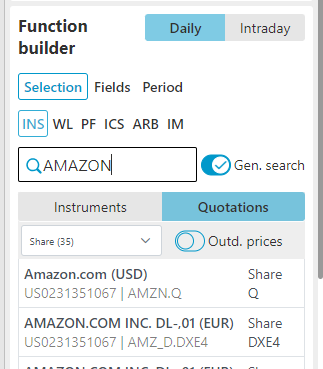
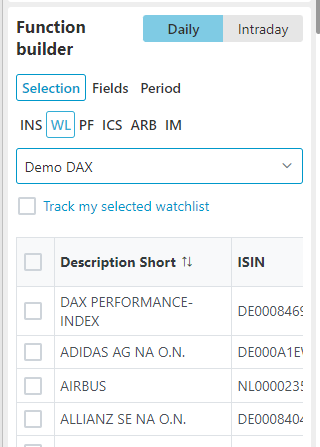
Der "Function Builder" ermöglicht es dem Benutzer, alle Parameter auszuwählen, die er benötigt, um die gewünschten Daten in Excel zu erhalten.
Oben rechts gibt es einen Schalter zum Umschalten zwischen "Täglich", "Intraday" und "Historie".
"Tägliche" Daten beziehen sich auf aktuelle oder historische Daten auf täglicher Basis
"Intraday" gibt Ihnen Zugang zu Intraday-Daten
"Historie" gibt Ihnen Zugang zu historischen Daten über die Funktion GETHISTORY
Die Auswahl bietet Ihnen folgende Möglichkeiten für "Täglich":
INS - Instrumentensuche
Einfache Schnellsuche
Über den Schalter "Allgemeine Suche" können Sie zu einer erweiterten Suche mit mehr Optionen wechseln
Umschalten auf die Anzeige des Instrumentenlevels oder aller Notierungen an den verschiedenen Börsenplätzen
Wählen Sie den gewünschten Instrument-Typ
Nehmen Sie auch Instrumente/Notierungen mit veralteten Preisen in die Liste auf
WL - Kursliste/Watchliste
Wählen Sie eine Kursliste
Wählen Sie einzelne Instrumente aus der Kursliste aus, die Sie der Auswahl hinzufügen möchten
Aktivieren Sie die Option "Meine ausgewählte Kursliste verfolgen", dann wird bei jeder Aktualisierung die Kurslistenauswahl automatisch aktualisiert.
Die Pflege der Kursliste erfolgt im Infront Investment Manager
PF - Portfolio
Wählen Sie ein Portfolio
Wählen Sie einzelne Instrumente aus dem Portfolio aus, die Sie der Auswahl hinzufügen möchten
Aktivieren Sie "Mein ausgewähltes Portfolio verfolgen", um bei jeder Aktualisierung die Portfolioauswahl automatisch zu aktualisieren.
Die Verwaltung des Portfolios erfolgt im Infront Investment Manager
ICS - Index-Zusammensetzung
Suchen und wählen Sie einen Index, für den die Teilnehmer automatisch geladen werden
ARB - Arbitrage-Liste
Suchen und wählen Sie ein Instrument, für das automatisch verknüpfte Notierungen aufgelistet werden
IM - Index-Zugehörigkeit
Suchen und wählen Sie ein Instrument, für das die Indizes angezeigt werden, zu denen dieses Instrument gehört
Für "Intraday" und “Historie” ist nur die Instrumentensuche verfügbar.
Felder
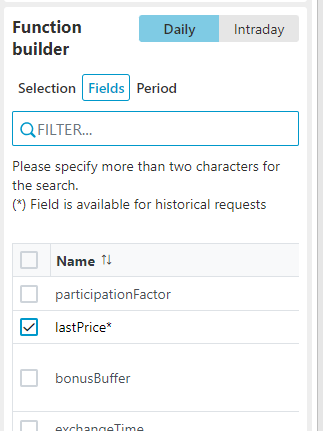
Wählen Sie die Felder aus, die Sie für die gewählte Auswahl anzeigen möchten.
![]() In Arbeit - die Liste der angezeigten Felder ist derzeit begrenzt, aber weitere Felder werden technisch bereits unterstützt. Wenn Sie ein Widget aus dem Infront Investment Manager nach Excel exportieren, werden Sie feststellen, dass den Excel-Funktionen viel mehr Felder hinzugefügt werden können.
In Arbeit - die Liste der angezeigten Felder ist derzeit begrenzt, aber weitere Felder werden technisch bereits unterstützt. Wenn Sie ein Widget aus dem Infront Investment Manager nach Excel exportieren, werden Sie feststellen, dass den Excel-Funktionen viel mehr Felder hinzugefügt werden können.
Zeitraum
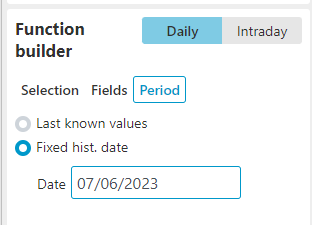
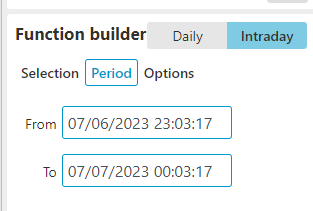
Täglich
Die letzten bekannten Werte werden angezeigt
Zeigen Sie die Werte für einen ausgewählten historischen Datenwert an
 . Das Datumsfeld wird in der Funktion referenziert und kann im Blatt leicht geändert werden. Bestimmte Datumsbereiche lassen sich leicht mit den Standardfunktionen von Excel erstellen (Link).
. Das Datumsfeld wird in der Funktion referenziert und kann im Blatt leicht geändert werden. Bestimmte Datumsbereiche lassen sich leicht mit den Standardfunktionen von Excel erstellen (Link).
Intraday und Historie
Wählen Sie den Zeitraum, für den Sie Daten abrufen möchten. (max. 5000 Einträge)
Optionen
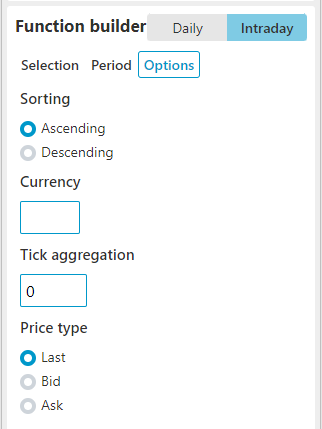
Täglich
Streaming - schalten Sie über das Kontrollkästchen Streaming ein und aus (standardmäßig aktiviert)
Max. Tage - geben Sie die Anzahl der Tage ein, die maximal zurückgegangen werden soll, um historischen Kurs zu finden
Währung - bei Bedarf kann eine Währungsumrechnung durch Eingabe des gewünschten ISO-Währungscodes vorgenommen werden
Intraday
Sortierung - legen Sie die Sortierung der Ticks nach Zeitstempel in aufsteigender oder absteigender Reihenfolge fest
Währung - bei Bedarf kann eine Währungsumrechnung durch Eingabe des gewünschten ISO-Währungscodes vorgenommen werden
Tick-Aggregation - Anzahl der Ticks, die aggregiert werden. Gültige Werte sind 0, 5, 10, 20, 50, 100. Default: 0
Kurstyp - geben Sie an, zu welchem Kurstyp Sie die Häkchen setzen möchten
Historie
Sortierung - legen Sie die Sortierung der Ticks nach Zeitstempel in aufsteigender oder absteigender Reihenfolge fest
Währung - bei Bedarf kann eine Währungsumrechnung durch Eingabe des gewünschten ISO-Währungscodes vorgenommen werden
Dividenden - schalten Sie über das Kontrollkästchen die Dividenden ein und aus (standardmäßig deaktiviert)
Kapitalmaßnahmen - schalten Sie über das Kontrollkästchen die Kapitalmaßnahmen ein und aus (standardmäßig aktiviert)
Ausgabe Zelle - geben Sie ggf. die gewünschte Ausgabe-Zelle (“Target cell”) ein